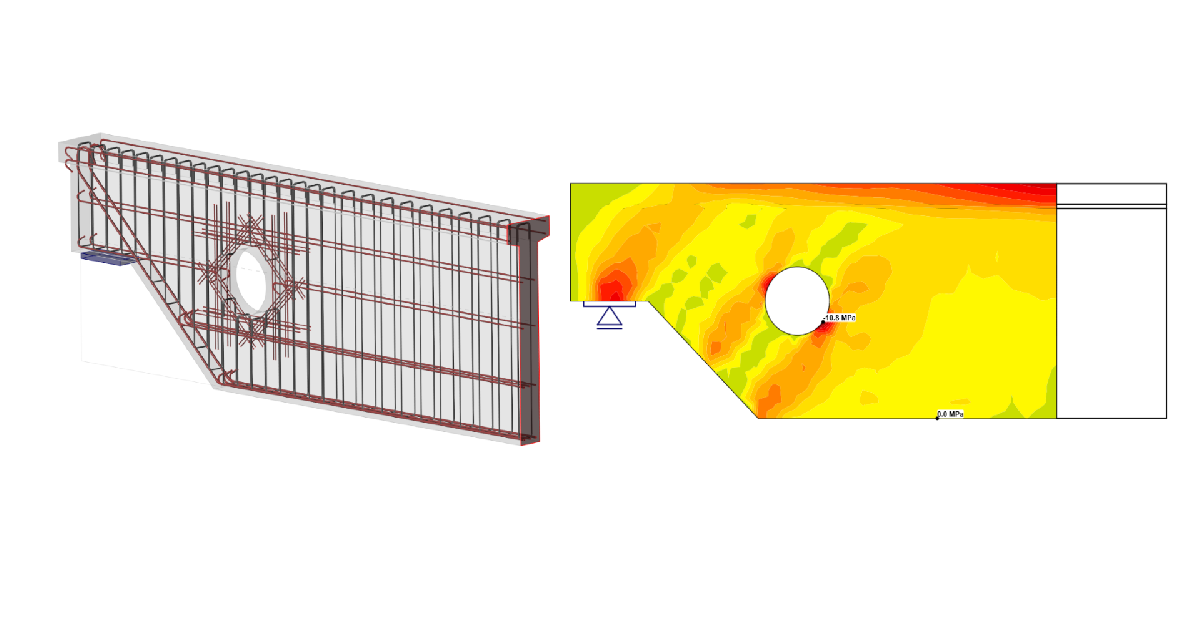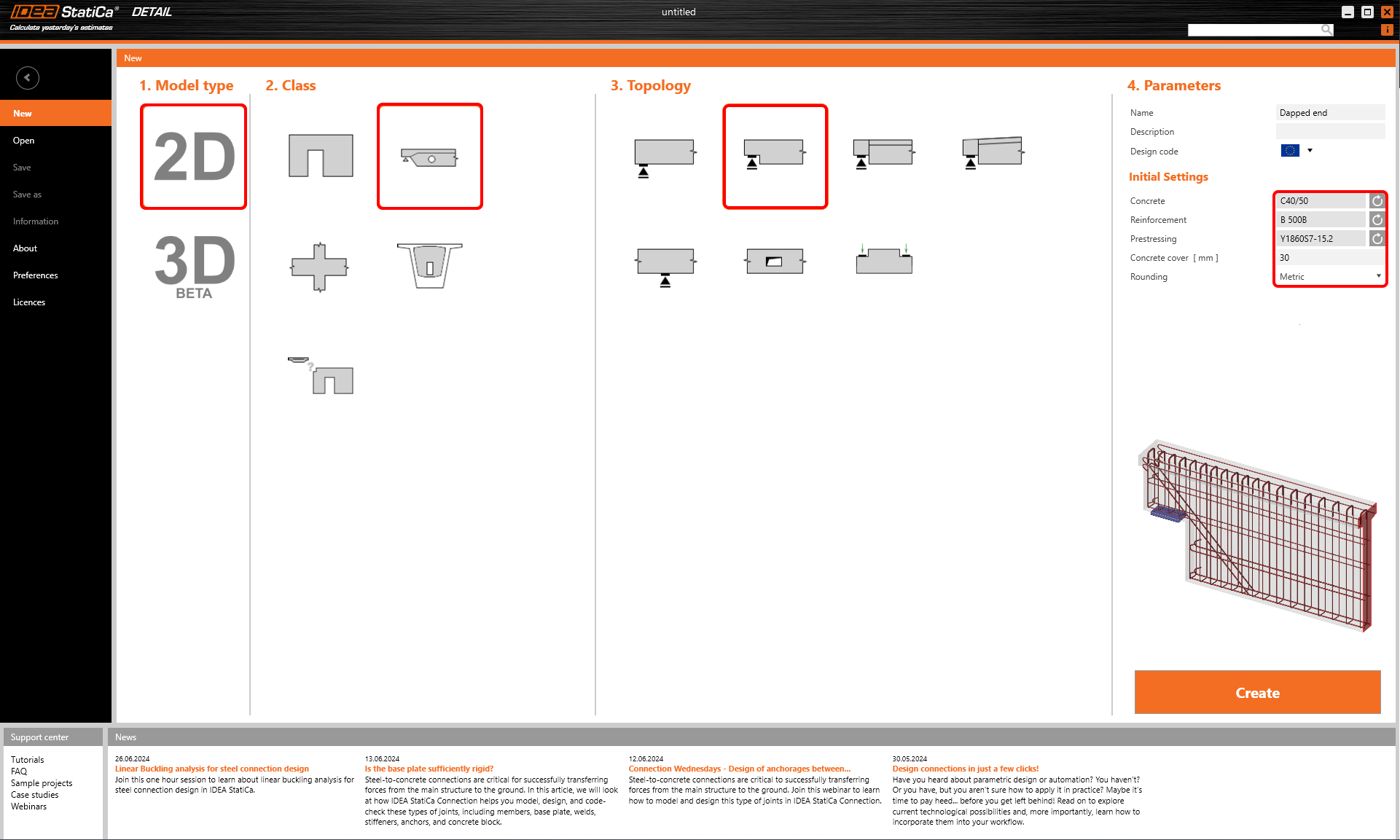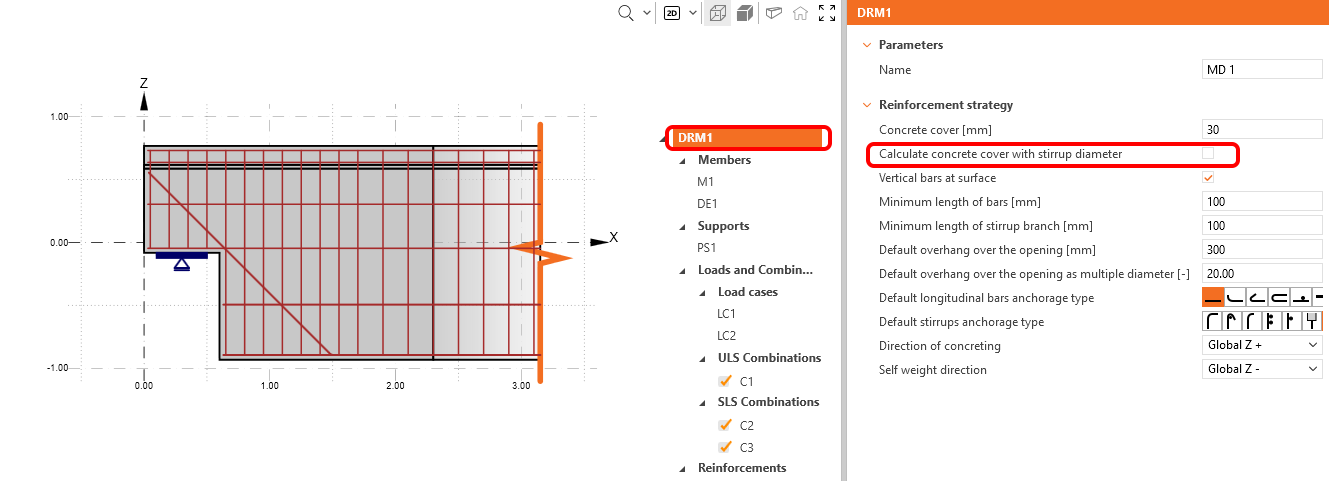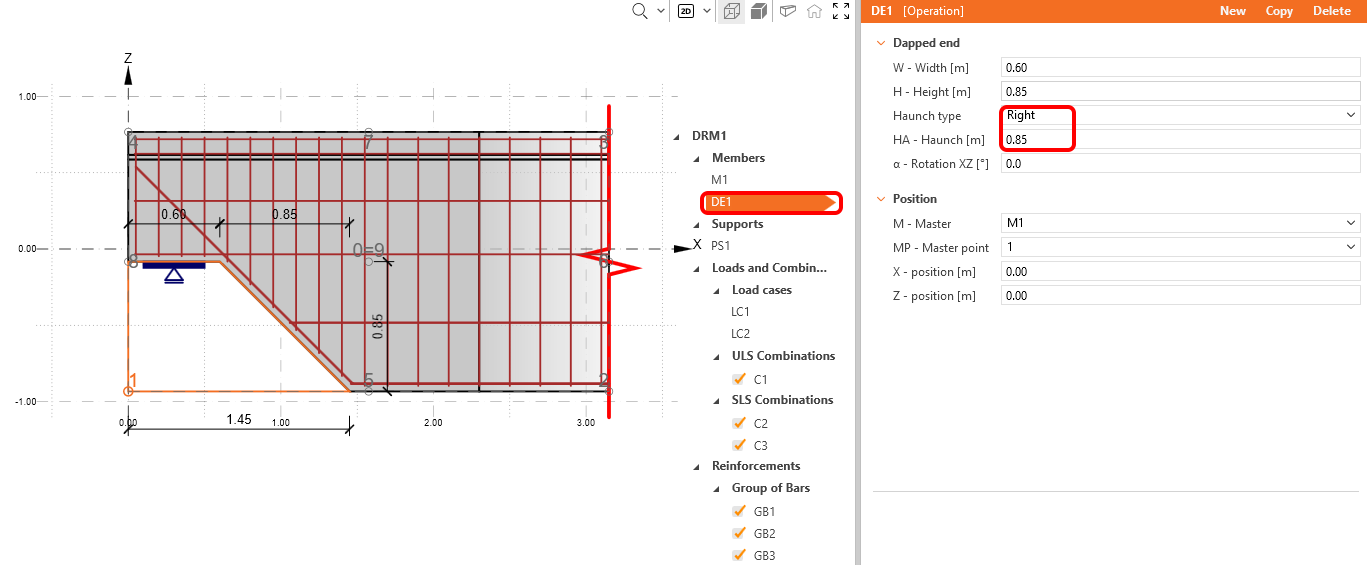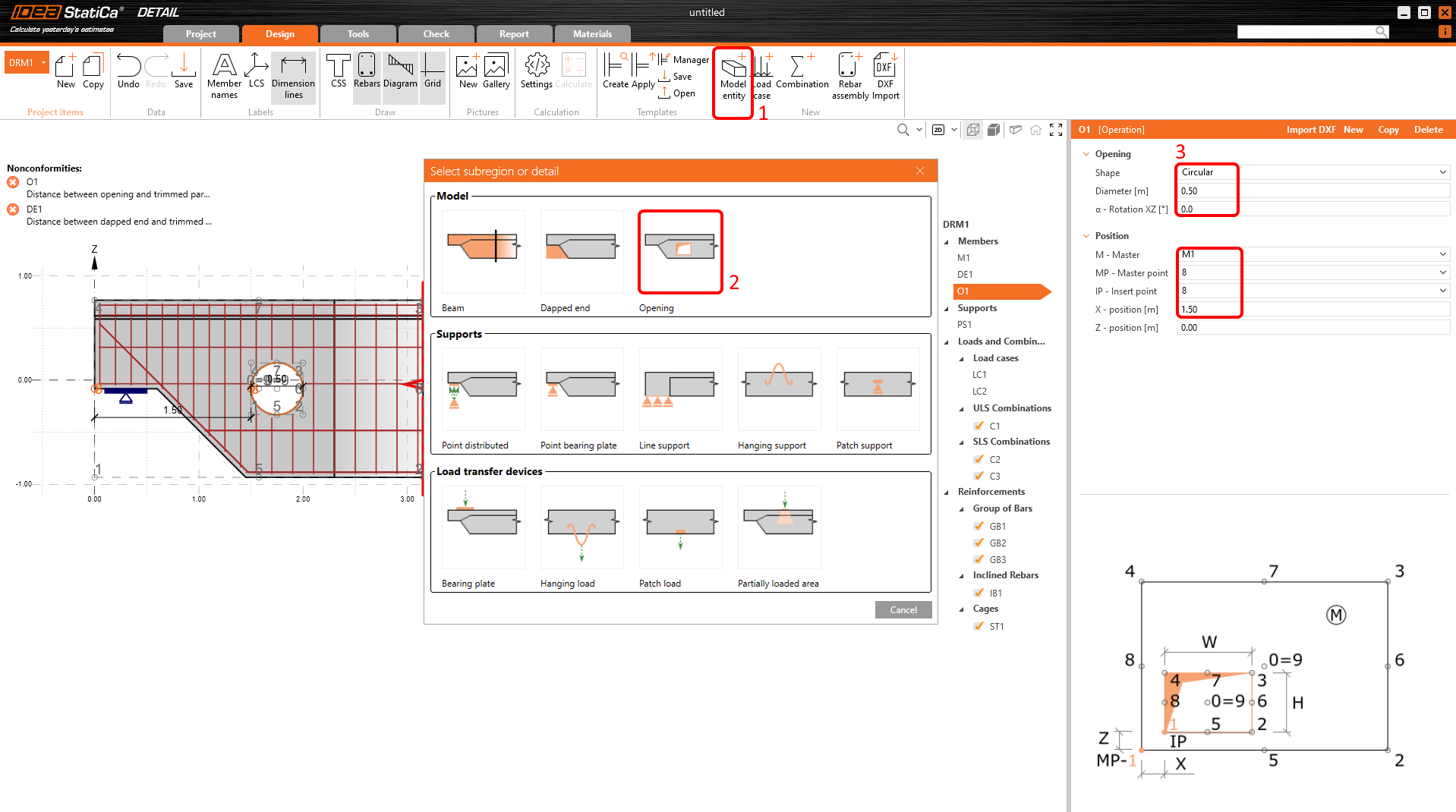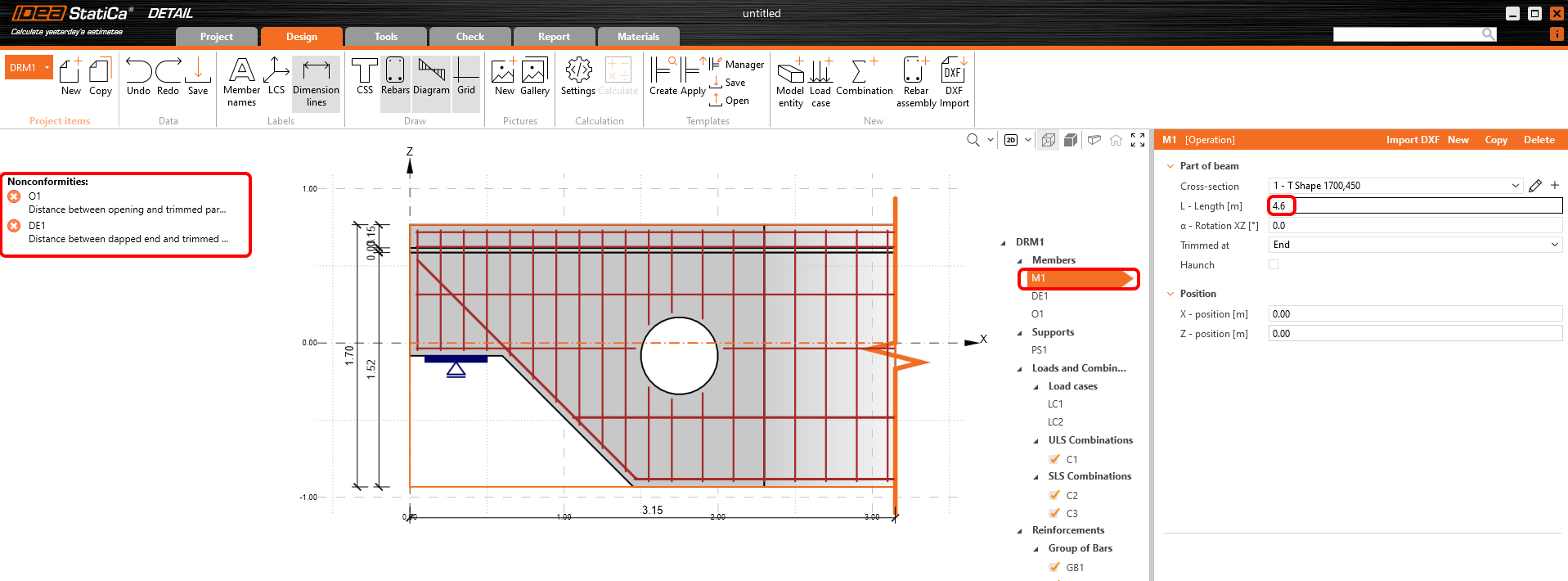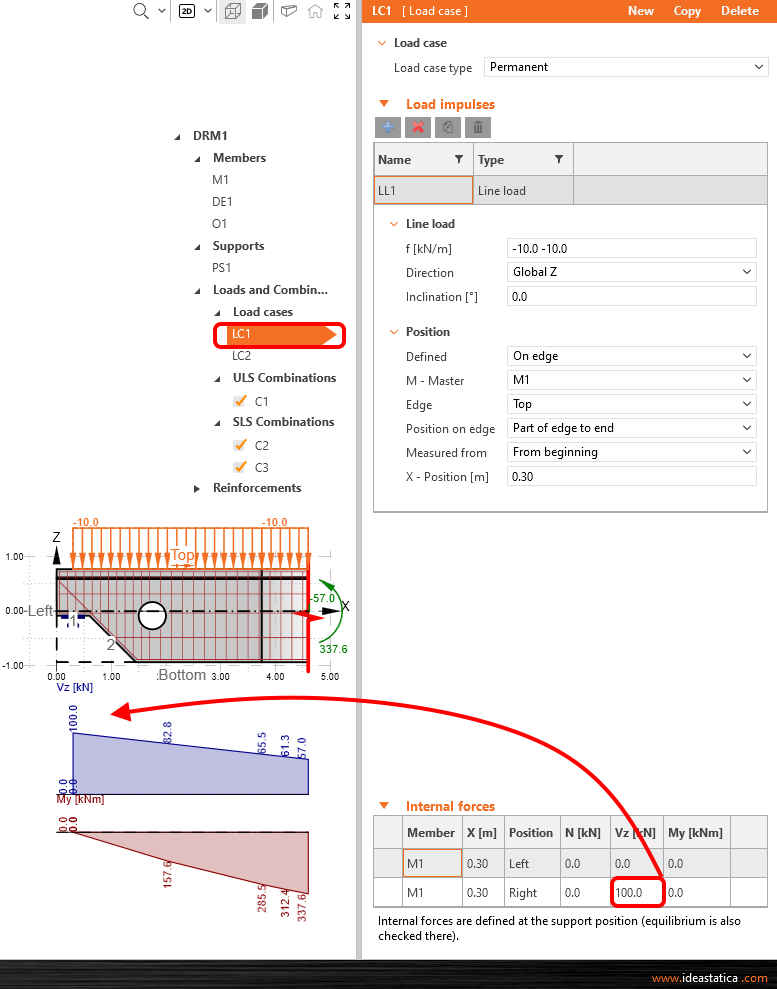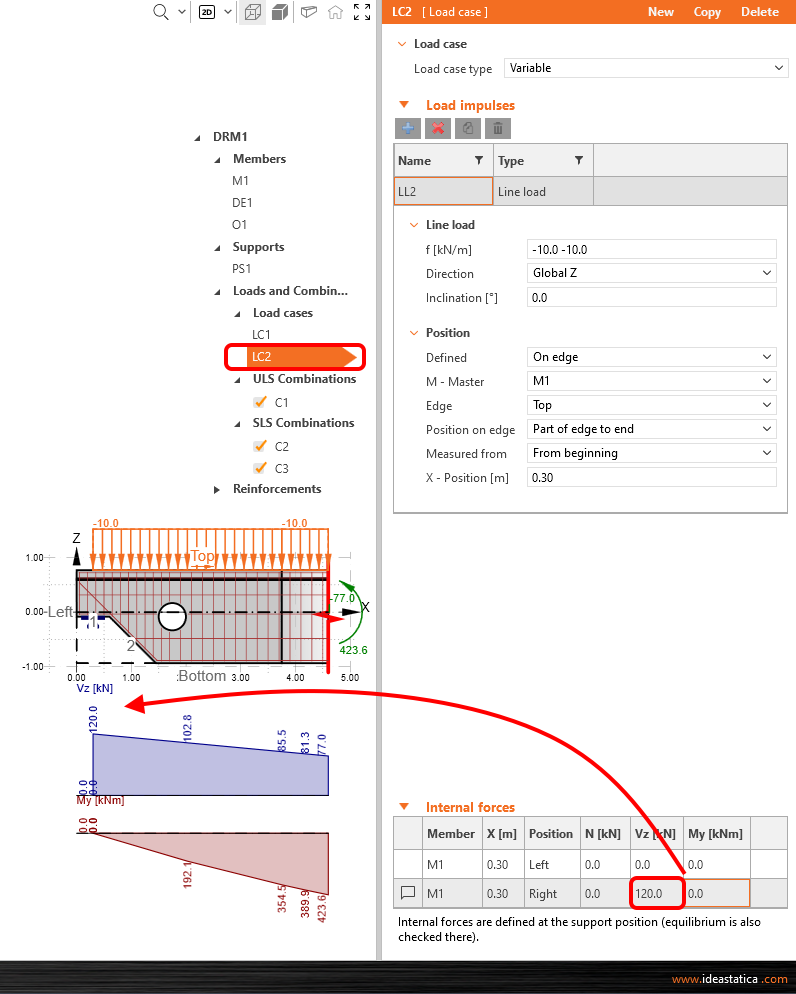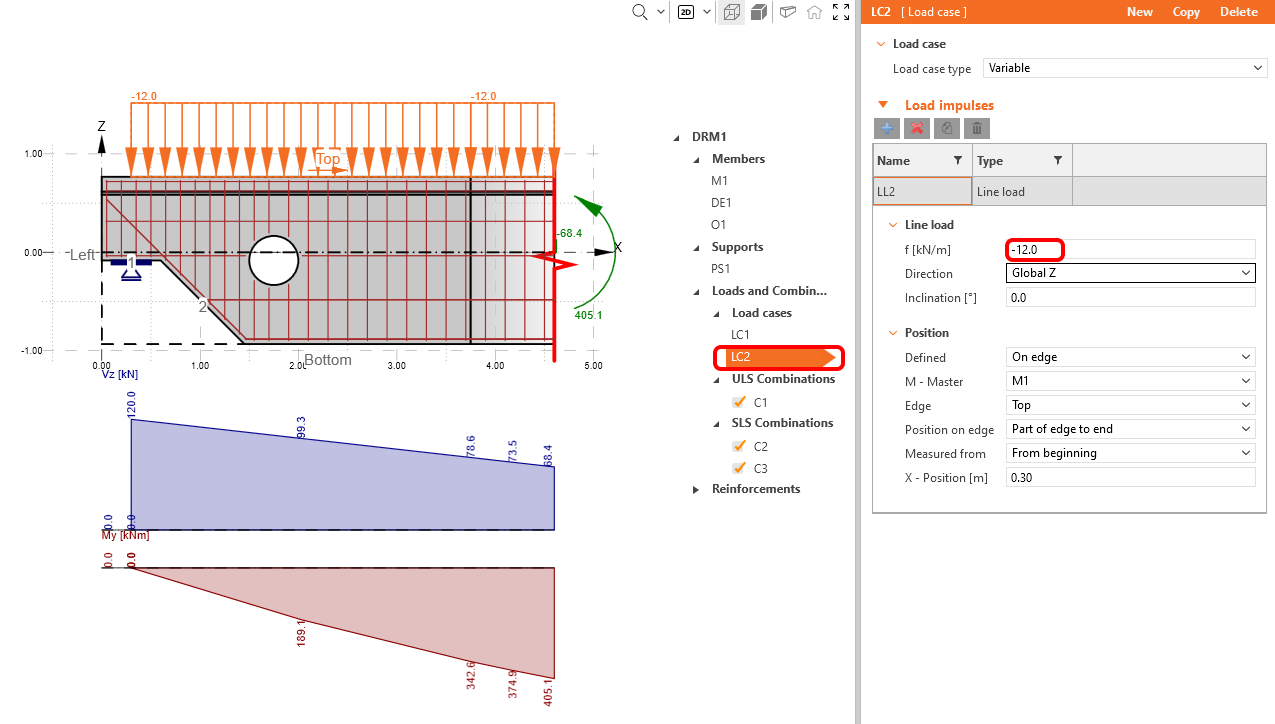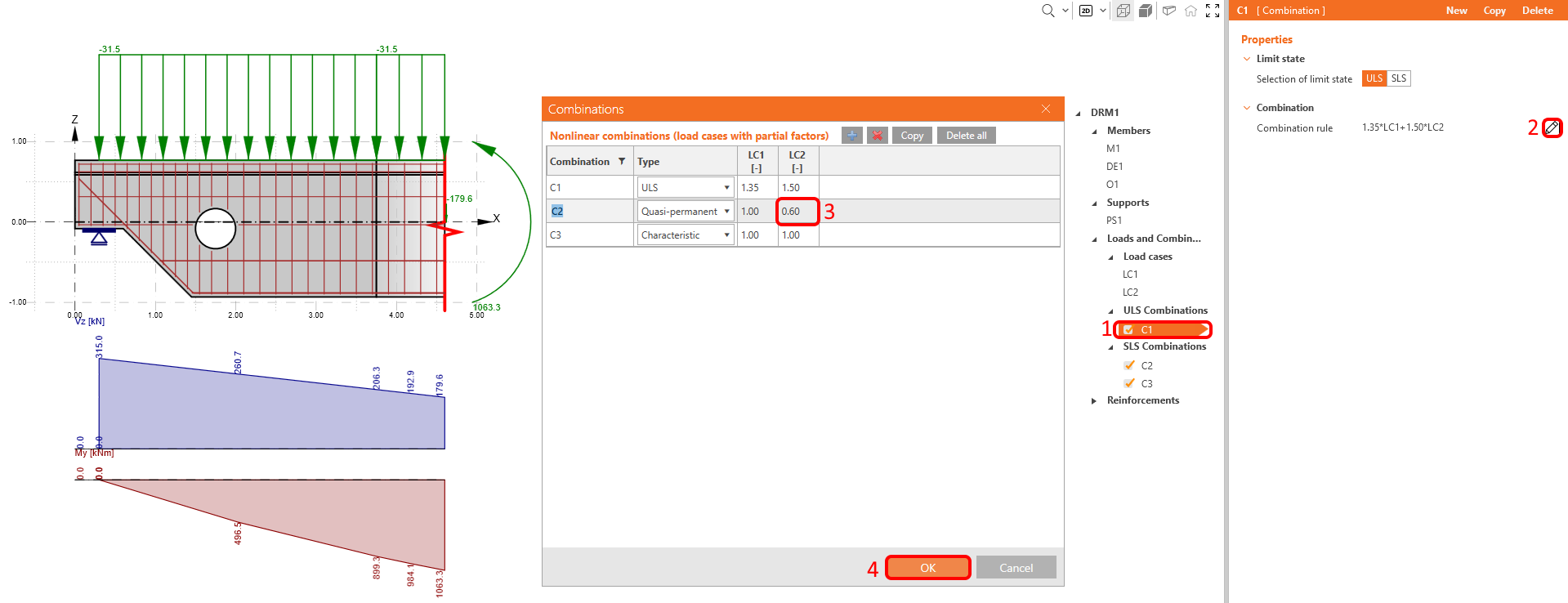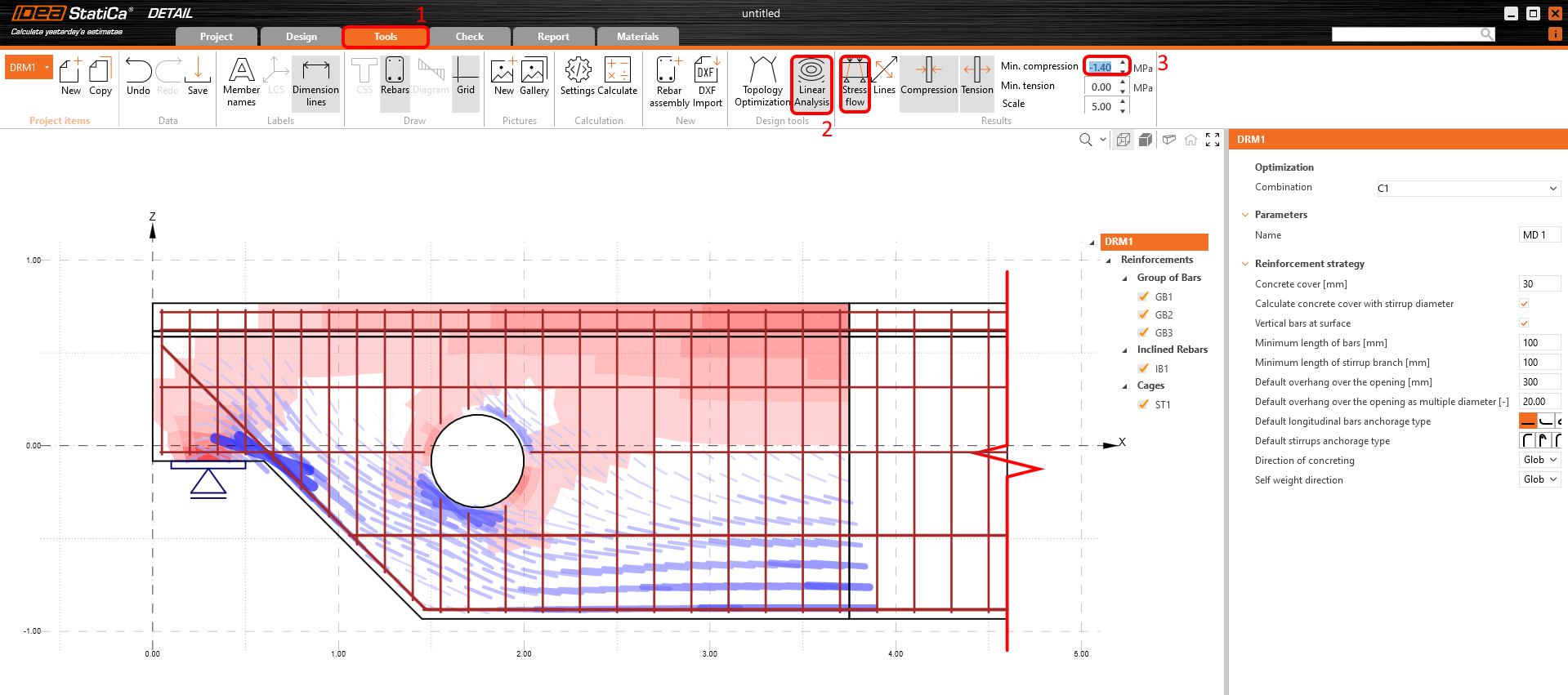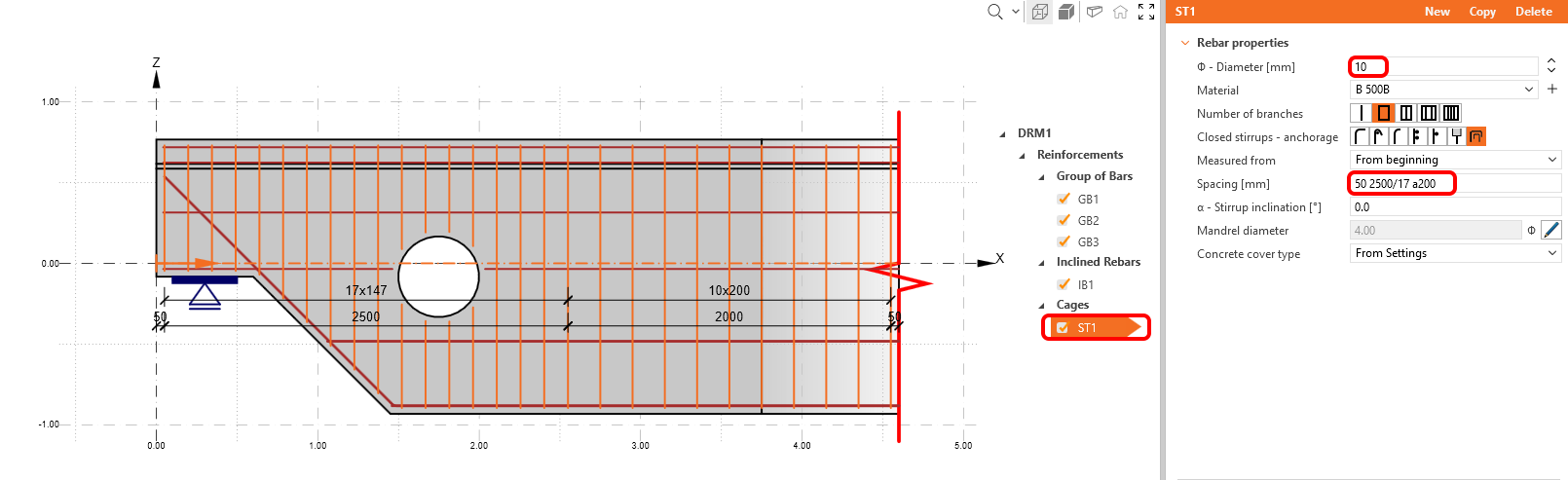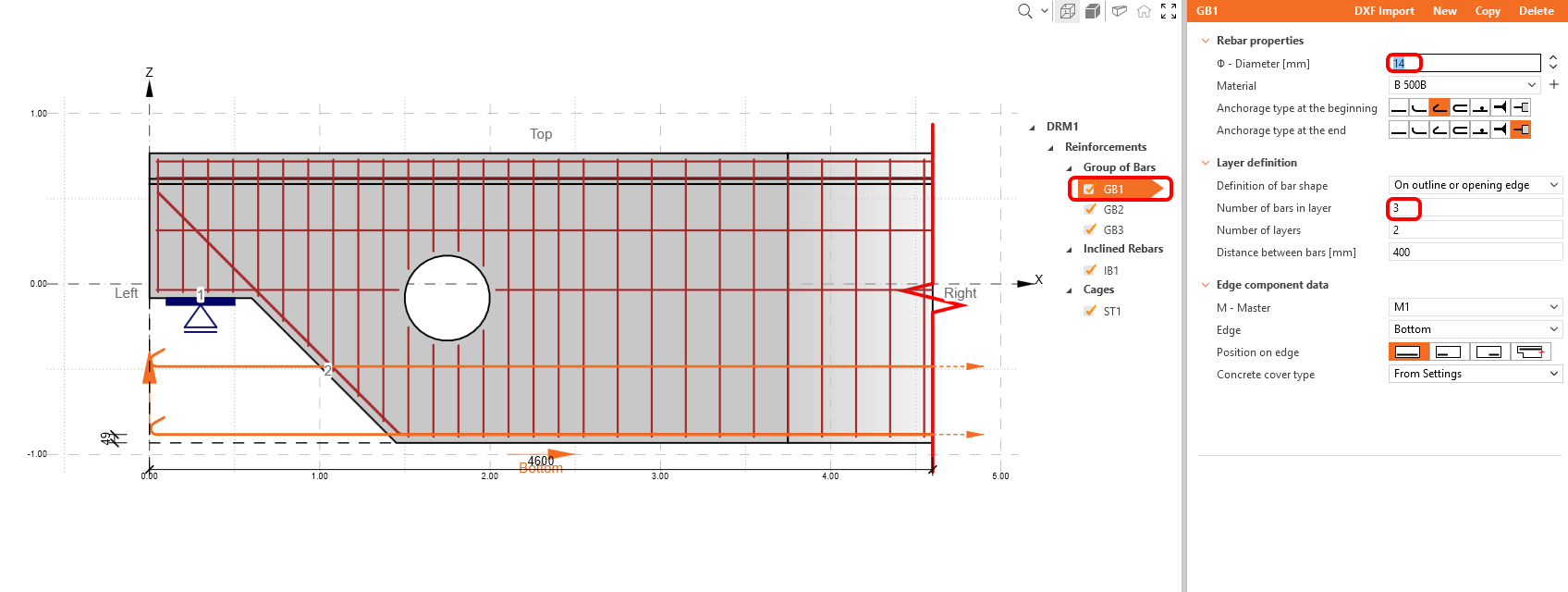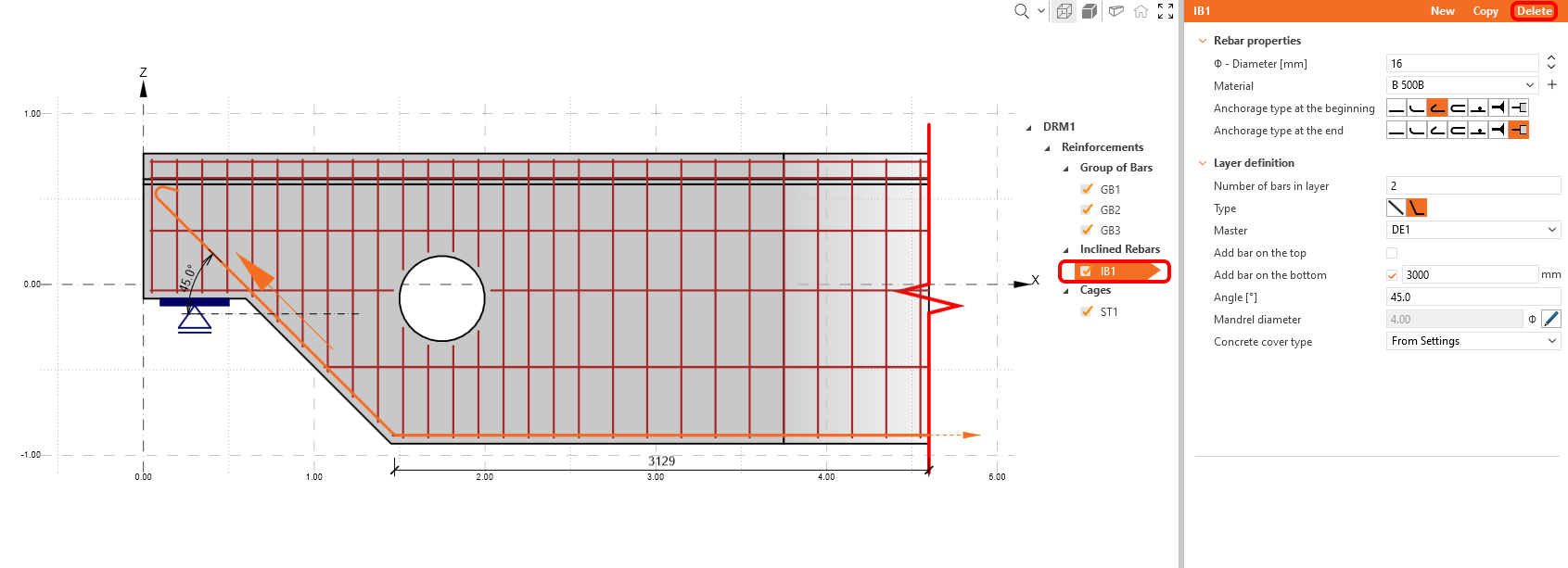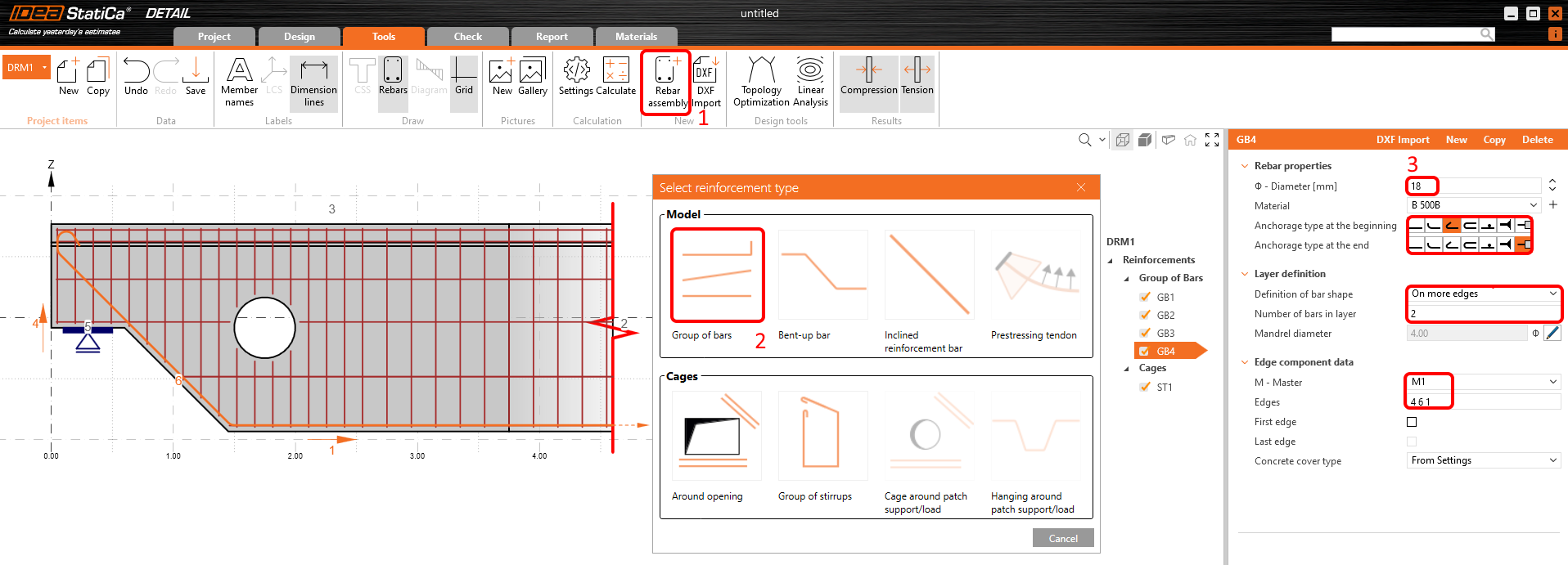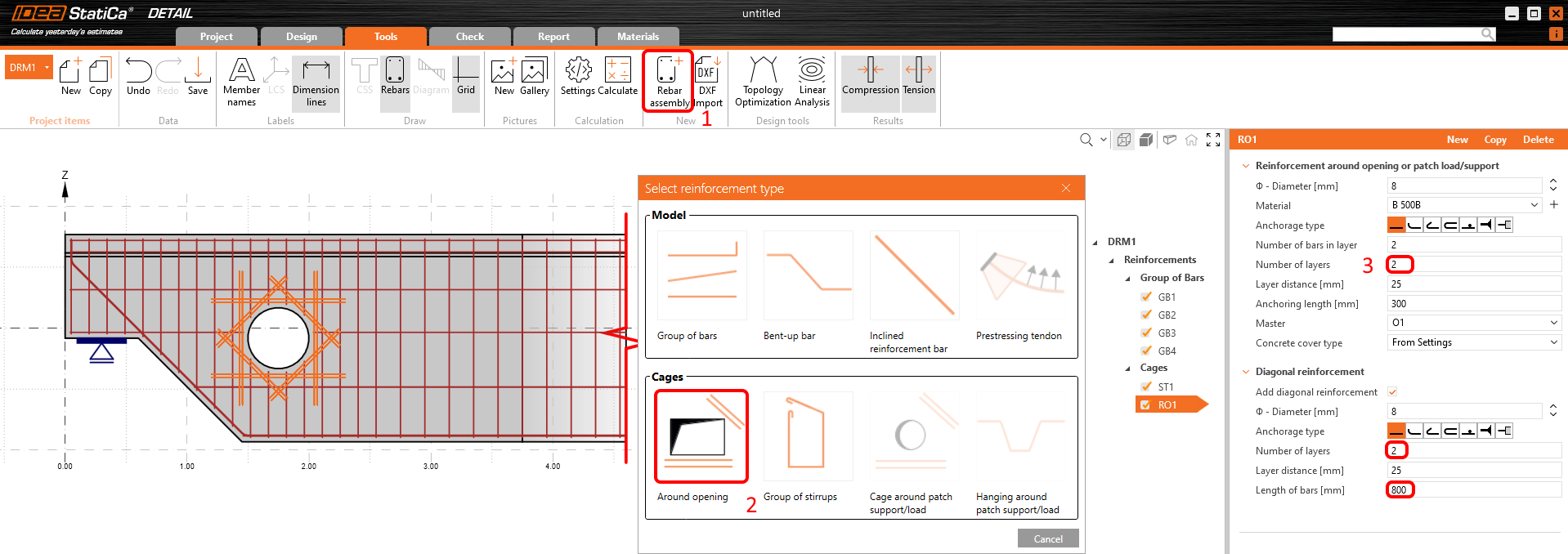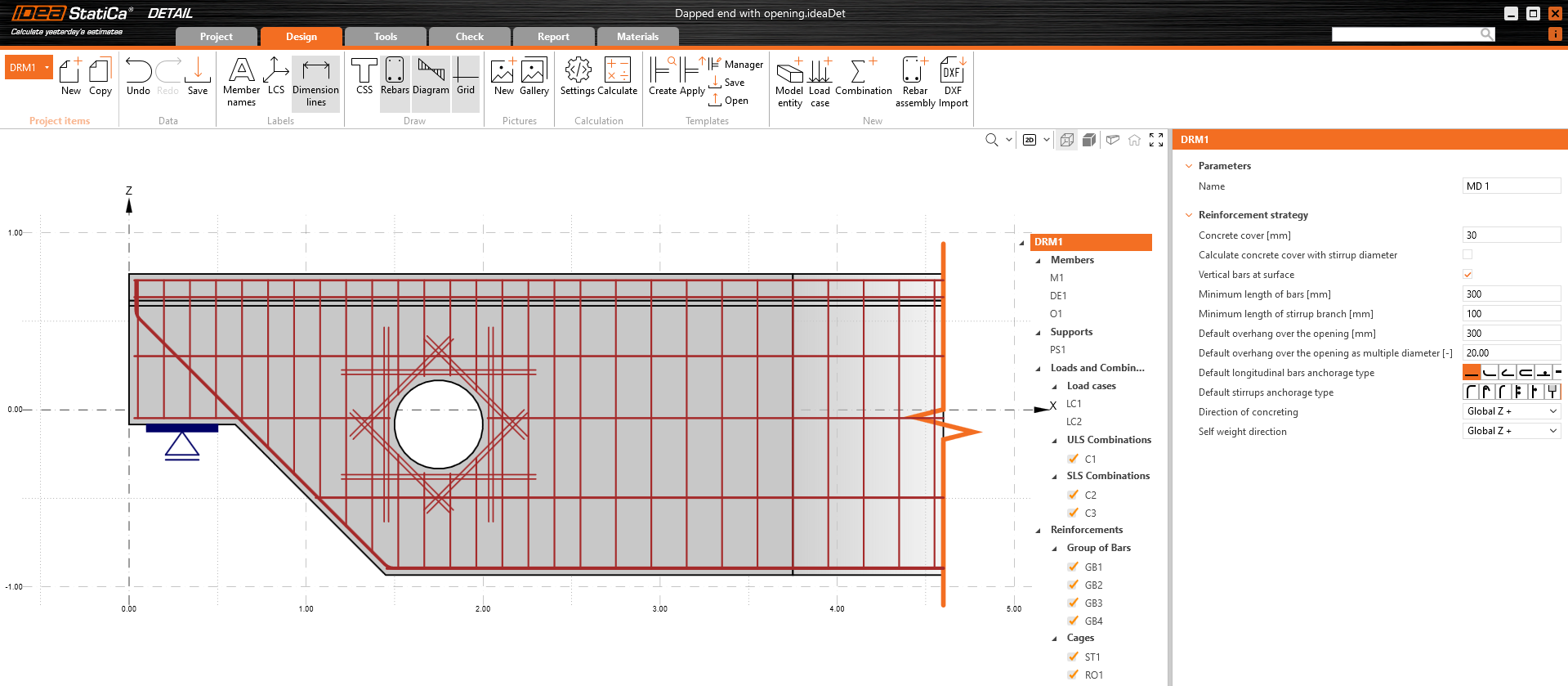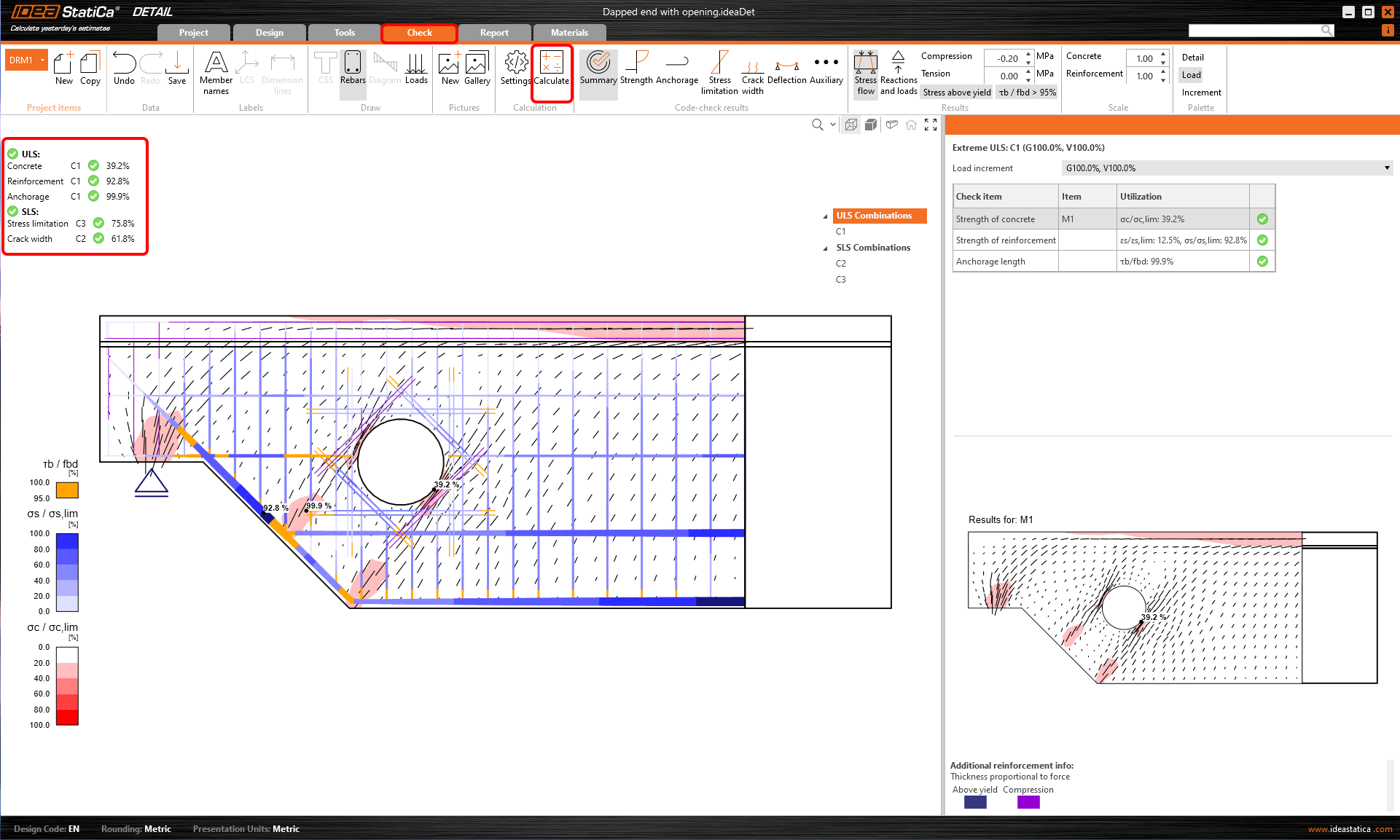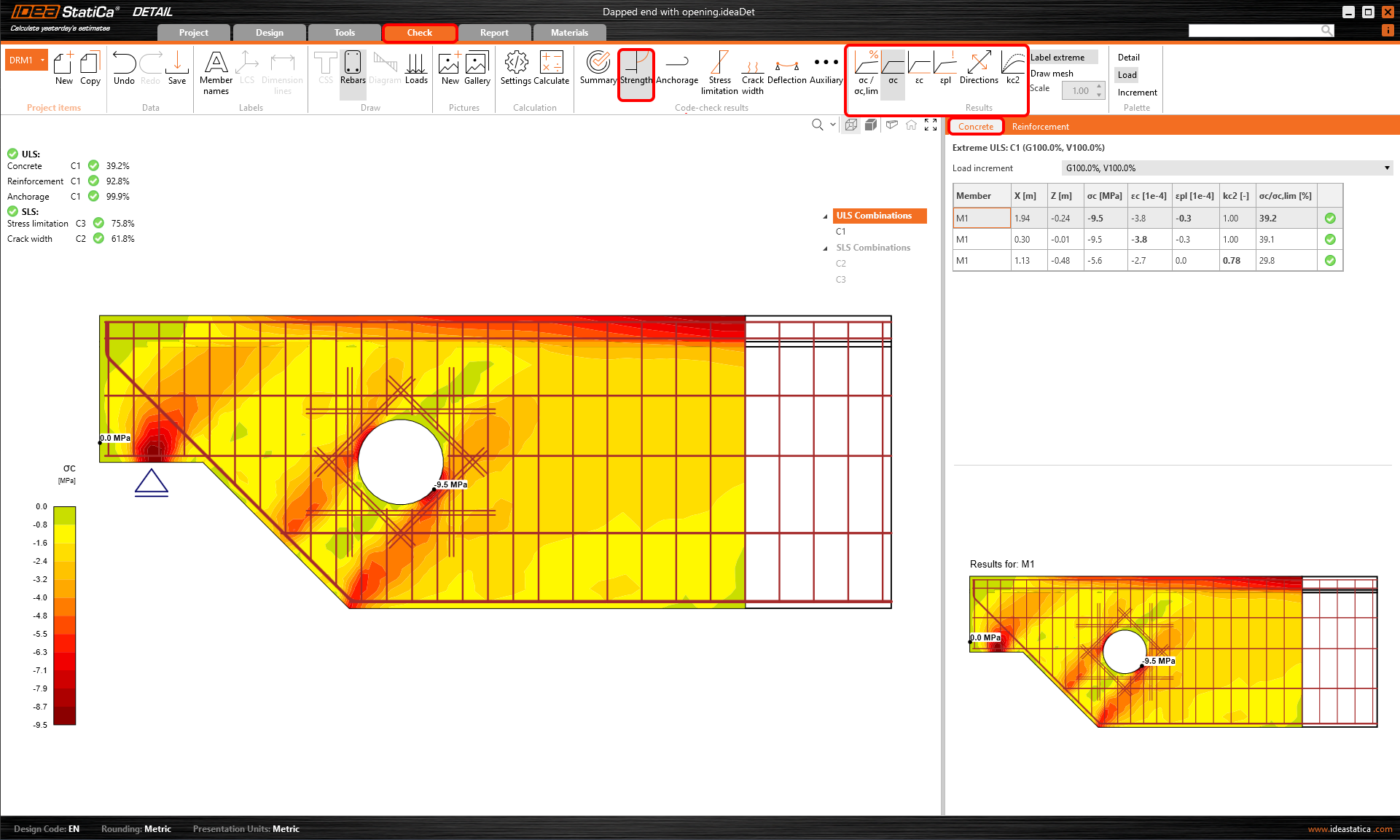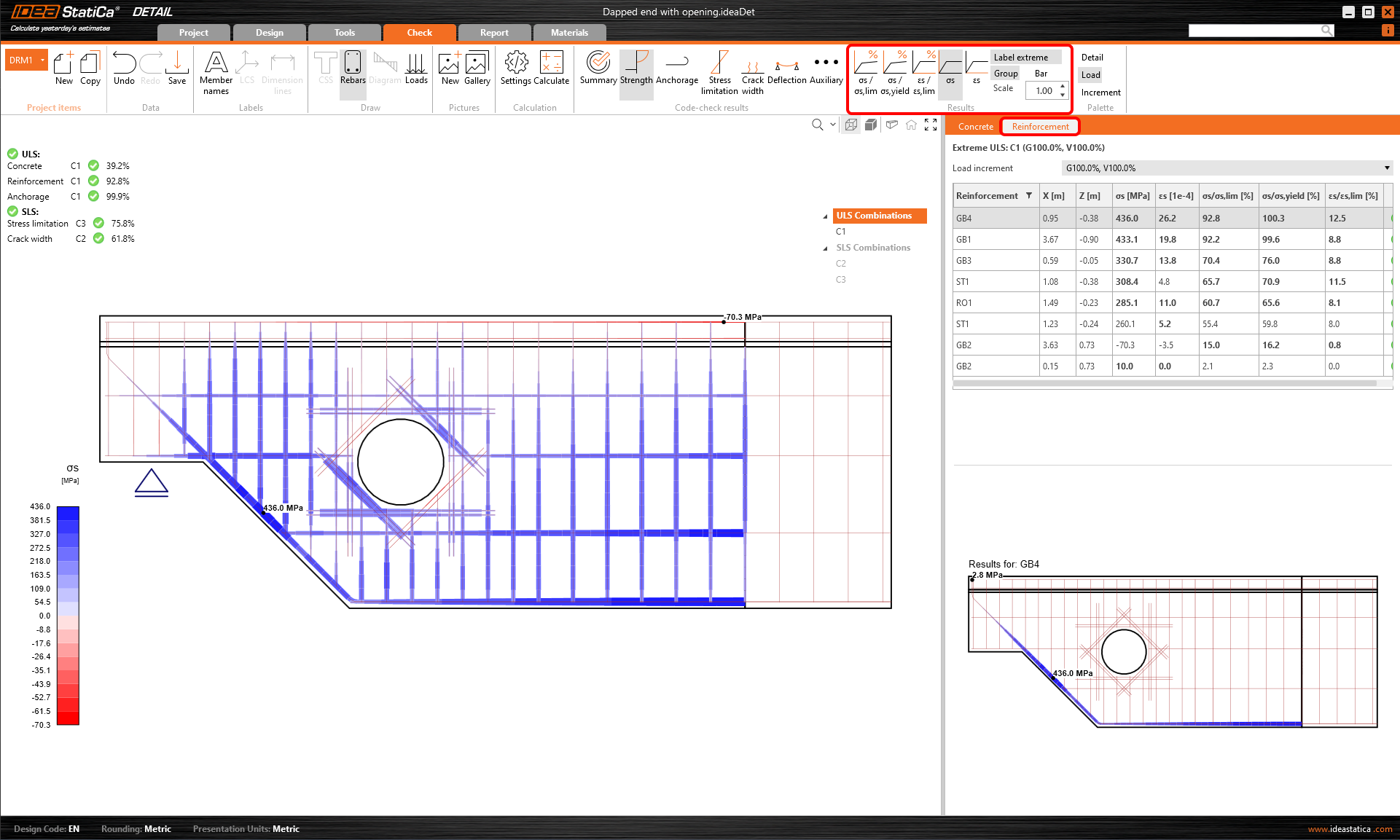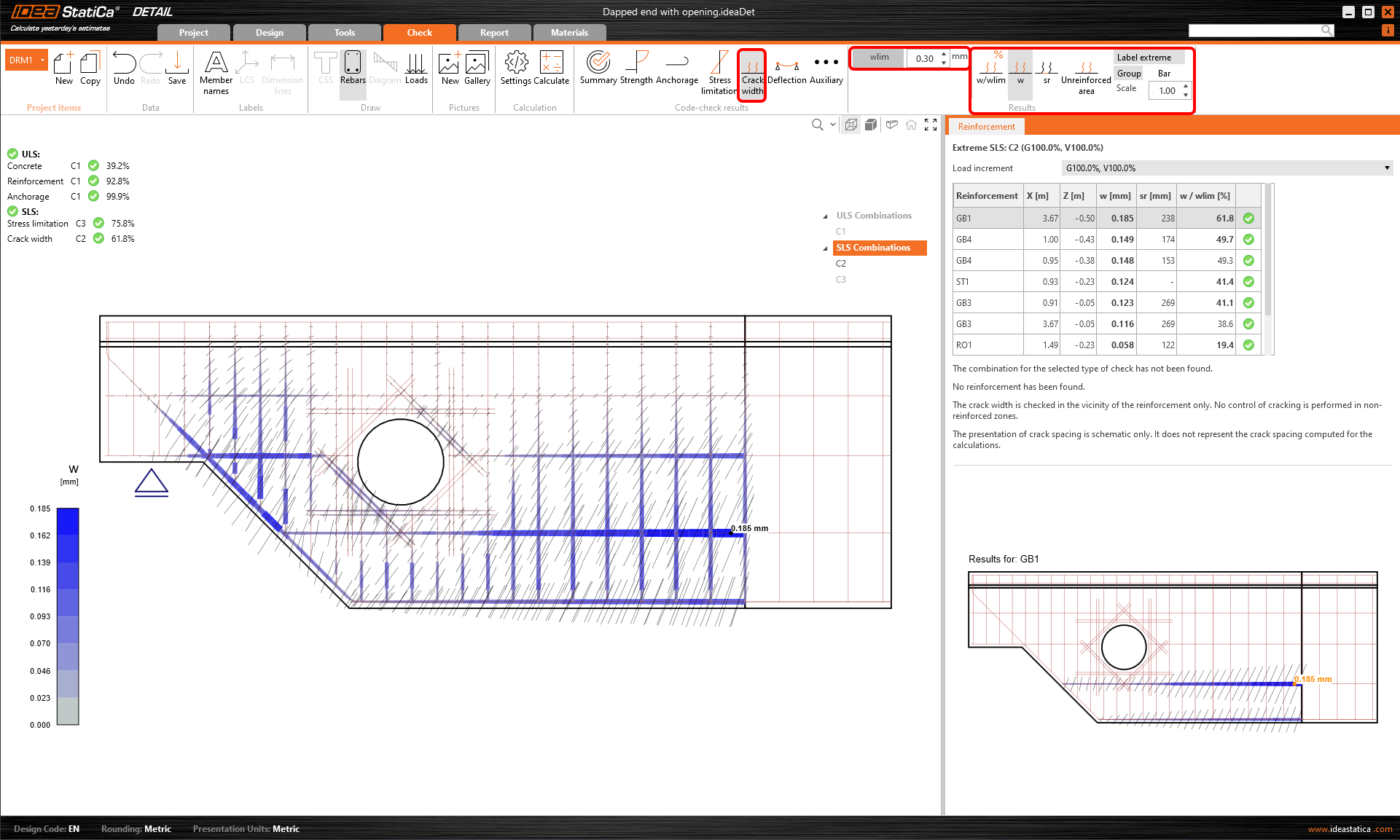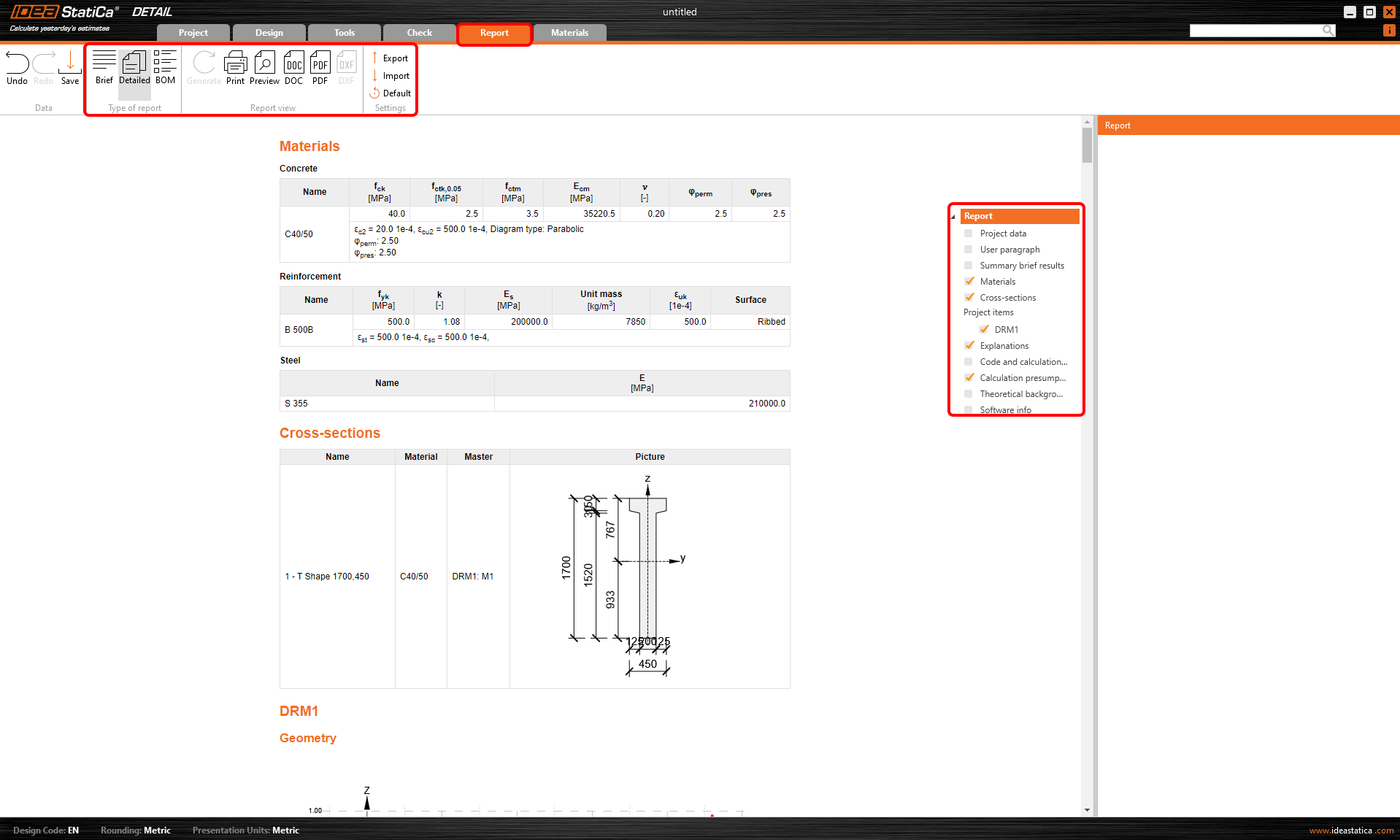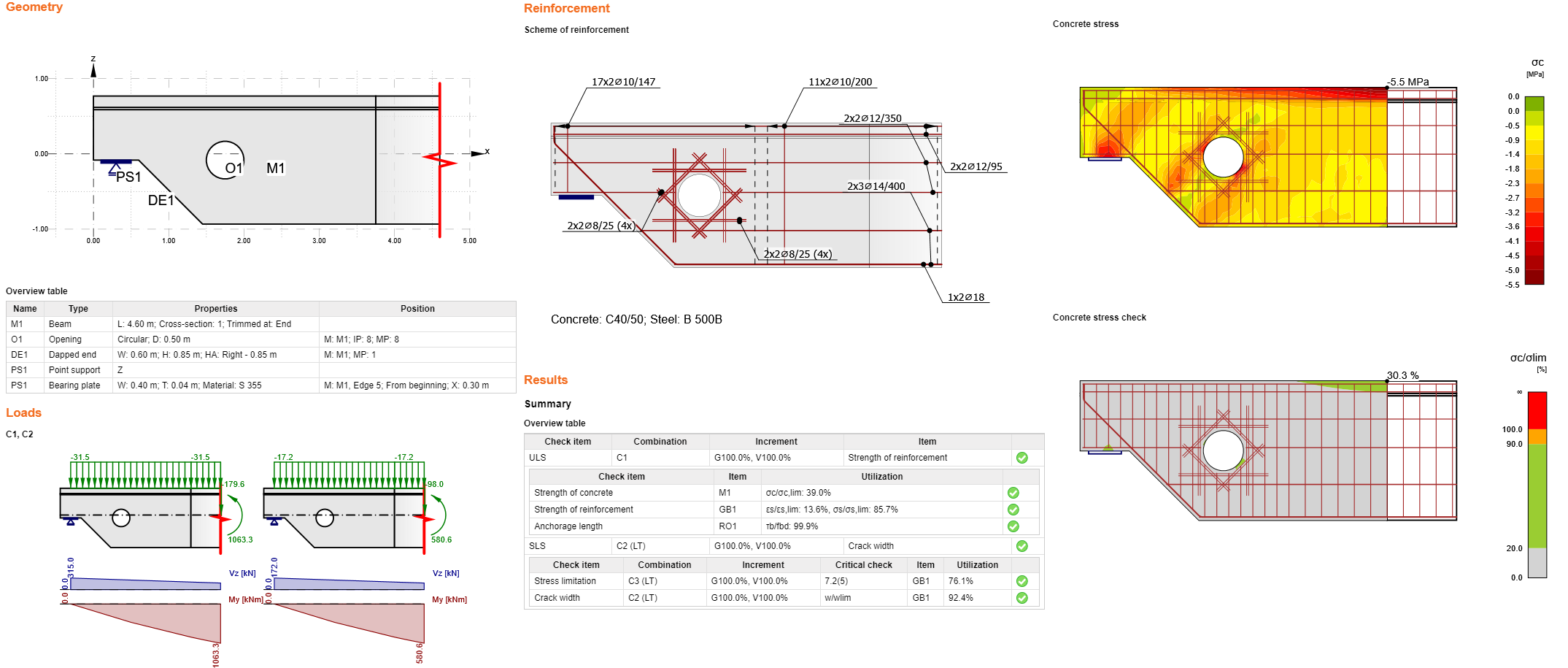Constructief ontwerp van een tandoplegging met opening (EN)
1 Nieuw project
Start IDEA StatiCa en selecteer de toepassing Detail. Maak een nieuw project en begin met een selectie van de juiste betonkwaliteit C40/50 en een dekking van 30 mm. Selecteer vervolgens in Members 2D templates Dapped end.
Hierna zal een voorgedefinieerde template worden geopend.
2 Geometrie
In dit voorbeeld moet het selectievakje voor het berekenen van de betondekking met de beugeldiameter worden uitgeschakeld.
Begin met het aanpassen van de geometrie. Drie elementen zijn aangemaakt door de template: Member M1 dapped end DE1, en puntondersteuning PS1. We klikken op DE1 en kiezen een rechthoekig uiteinde met een breedte van 0,85 m.
Ga verder met het toevoegen van de opening. Om deze toe te voegen, klik op de knop Model entity en kies in Model Opening.
Verander de vorm van de opening in Rond en de diameter in 0,5 m. Om de opening op de gewenste positie te plaatsen, gebruikt u de relatie tussen master en insert points. Het masteronderdeel wordt M1 en masterpunt nr. 8, voeg het punt van de opening ook in met nr. 8, en de afstand tussen deze punten in X-richting is 1,5 m.
IDEA StatiCa Detail waarschuwt dat de lengte van het element onvoldoende is. Het afgesneden uiteinde van de ligger moet zich op een afstand van minstens 1,5*h van het laatste discontinuïteitgebied bevinden. In dit geval is dat de opening en is de minimale lengte van het element 4,6 m. Alle waarschuwingen moeten verdwijnen na de verlenging van element M1.
3 Belastingen
Twee belastinggevallen en drie niet-lineaire combinaties werden automatisch toegevoegd door de software. Je hebt twee belastingsgevallen nodig om onderscheid te maken tussen permanente en variabele belastingen en drie combinaties om één ULS- en twee SLS-combinaties (karakteristiek en quasi-permanent) te dekken voor alle controles.
Wijzig belastingsgeval LC1 voor permanente effecten. Pas reactiekracht Vz = 100 kN toe vanuit de rechter positie. Je kunt de verandering zien in het diagram van de interne krachten.
Schakel over naar belastingsgeval LC2 en herhaal de stappen met Vz = 120 kN waarden.
Omdat je de waarden van de interne krachten aan het getrimde uiteinde wilt verlagen, verander je in LC2 de waarde van de lijnbelasting in -12 kN/m.
De laatste stap in de definitie van belastingen is de wijziging van de partiële factor voor quasi-permanente combinatie CO2. Je kan de factoren aanpassen van elke gedefinieerde combinatie door op het pen-icoontje naast de combinatieregel te klikken. Verander de partiële factor voor LC2 in 0,60.
4 Wapening
Betonwapening kan worden toegevoegd met templates. Voordat we dat gaan doen, is er eerst nog een mogelijkheid om de trek- en drukgebieden van je element te analyseren met behulp van twee Design Tools.
Klik op het pictogram Lineaire analyse onder Tools. Om de meest samengedrukte velden beter te zien, kun je een filter toepassen voor druk (-1,4 MPa). Rode gebieden vertegenwoordigen druk en blauwe vectoren de trekspanningen.
Nu gaan we de wapening modelleren. Het eerste item ST1 wordt gebruikt voor het modelleren van beugels. Wijzig de diameter van de beugels in 10 mm en verander de afstanden tussen de beugels in 50 2500/17 a200. Zoals je kunt zien, kun je verschillende definities van afstanden combineren. Dit betekent dat de eerste beugel 50 mm van de rand wordt geplaatst, dan vullen we 2,5 m door een deling van 17 en vullen we de rest per 200 mm afstand.
Wijzig de eigenschappen van wapeningsitem GB1.
Vervang wapeningsitem IB1 door een andere groep met staven - verwijder IB1 eerst.
Om een nieuw wapeningselement toe te voegen gebruik je de Model entiteit en selecteer je Groep met staven.
Verander de definitie van de staafvorm GB4 in Op meer randen en pas dan de diameter aan. Vul vervolgens de juiste volgorde van randen in om de wapening op de gewenste positie te plaatsen.
Je hebt de opening toegevoegd aan het originele sjabloon en dus moet je er wapening omheen toevoegen. Druk opnieuw op de knop Model entiteit en selecteer Rondom opening.
Wijzig de eigenschappen volgens de schermafbeelding.
Zo zou de uiteindelijke wapening eruit moeten zien:
5 Berekening en controle
Start de berekening door op Berekenen in de ribbon te klikken. Het rekenmodel wordt automatisch gegenereerd, de berekeningen worden uitgevoerd en je ziet een samenvatting van de controles weergegeven.
Om gedetailleerde controles van elk onderdeel te bekijken, begin je met het tabblad Sterkte. Dit toont de resultaten voor spanningen, rekken en een overzicht van de reductiefactor Kc.
Voor gedetailleerde resultaten van wapening moet je op de rij Wapening klikken. Hierdoor veranderen de pictogrammen en wordt de tabel met resultaten geopend. We kunnen resultaten weergeven voor rek en spanning in elke staaf en hun uitnutting.
Alle resultaten kunnen op dezelfde manier worden weergegeven, zoals ook de BGT-controles voor scheurwijdte en doorbuiging. Er zijn opties voor korte- en langetermijnresultaten, en de limietwaarde voor de scheurwijdte kan handmatig worden aangepast.
6 Rapport
Ga tot slot naar Rapport. IDEA StatiCa biedt een volledig aanpasbaar rapport om af te drukken of op te slaan in een bewerkbaar formaat.
Je hebt een betonnen tandoplegging met sparing ontworpen en getoetst volgens de Eurocode.